怎么在微软官网下载win10预览版 在微软官网下载win10预览版的方法
时间:2017-07-04 来源:互联网 浏览量:1027
今天给大家带来怎么在微软官网下载win10预览版,在微软官网下载win10预览版的方法,让您轻松解决问题。
win10预览版微软已经发布了,那么我们想体验改如何体验呢?下面和大家分享一下我是如何一步一步在微软官网上进行下载的。具体方法如下:
1进入微软官网,如果不知道网址可以在百度上搜索“微软官网”
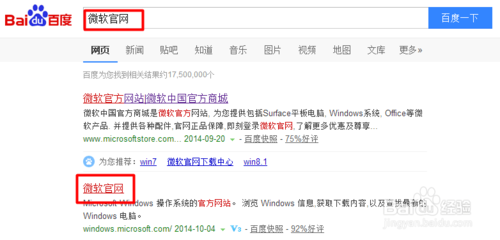 2
2这样我们就进入微软的官网了。
 3
3由于经验加链接提交会出现问题,那么我告知客户如何搜索找到。因为必须先加入Windows Insider计划才能够下载。我们在界面右上角的搜索框中输入“Windows Insider”
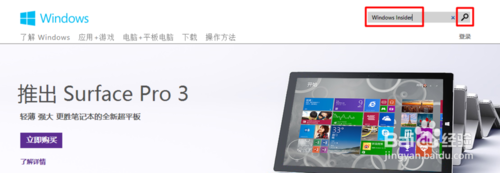 4
4在搜索出的页面中,我们选择第一个,就像下图。
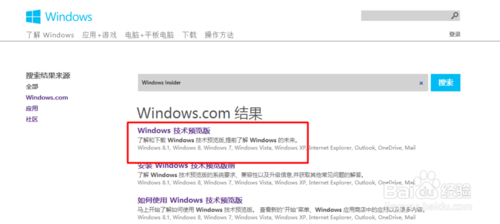 5
5在弹出的页面中我们选择“加入我们”
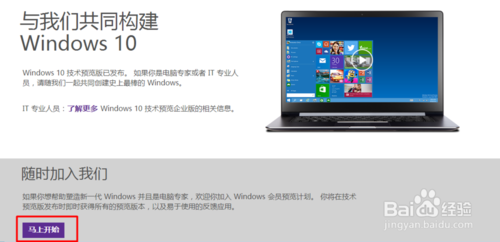 6
6在弹出的页面中我们接着选择“立即加入”
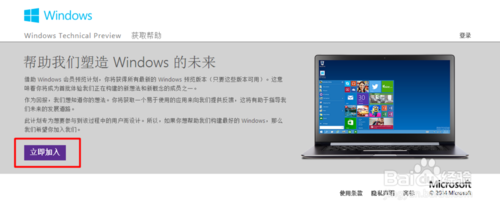 7
7他会弹出让我们登录微软账户。我们输入我们的用户名和密码登录就可以了。
 8
8登录后,他会弹出用户协议。我们点击“接受”
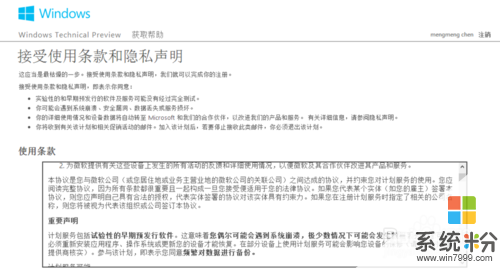
 9
9接着他会弹出“恭喜你,你以成为会员”,我们点击“Tchnical Preview”
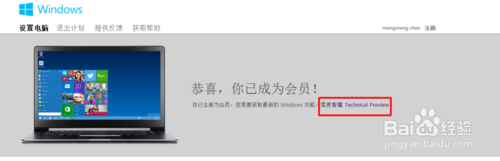 10
10这样我们就可以进入了我们的下载界面了。我们可以看到我们需要的密钥,然后我们选择我们需要的版本进行下载就可以了。
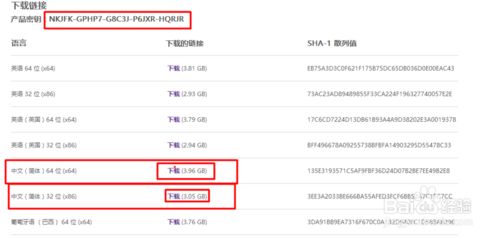 11
11这是我一步一步从官网上进行下载的。如果大家满意的话,不要忘了投票,分享哦。
以上就是怎么在微软官网下载win10预览版,在微软官网下载win10预览版的方法教程,希望本文中能帮您解决问题。
我要分享:
相关教程
- ·怎么在微软官网申请win10预览版密钥 在微软官网申请win10预览版密钥的方法
- ·微软向Win10正式版和Win10预览版推送不同驱动!
- ·微软推送Win10 Mobile预览版10586.107更新内容汇总
- ·微软发布Win10移动版预览版本10586.63,更新内容
- ·快报!微软推送Win10 RS1预览版14271更新
- ·微软推送Win10 14295预览版都更了哪些内容?
- ·桌面文件放在d盘 Win10系统电脑怎么将所有桌面文件都保存到D盘
- ·管理员账户怎么登陆 Win10系统如何登录管理员账户
- ·电脑盖上后黑屏不能唤醒怎么办 win10黑屏睡眠后无法唤醒怎么办
- ·电脑上如何查看显卡配置 win10怎么查看电脑显卡配置
win10系统教程推荐
- 1 电脑快捷搜索键是哪个 win10搜索功能的快捷键是什么
- 2 win10系统老是卡死 win10电脑突然卡死怎么办
- 3 w10怎么进入bios界面快捷键 开机按什么键可以进入win10的bios
- 4电脑桌面图标变大怎么恢复正常 WIN10桌面图标突然变大了怎么办
- 5电脑简繁体转换快捷键 Win10自带输入法简繁体切换快捷键修改方法
- 6电脑怎么修复dns Win10 DNS设置异常怎么修复
- 7windows10激活wifi Win10如何连接wifi上网
- 8windows10儿童模式 Win10电脑的儿童模式设置步骤
- 9电脑定时开关机在哪里取消 win10怎么取消定时关机
- 10可以放在电脑桌面的备忘录 win10如何在桌面上放置备忘录
win10系统热门教程
- 1 win10 itunes下载的固件在哪里?
- 2 win10系统电脑损耗怎么查看
- 3 windows10移动硬盘在电脑上不显示怎么办 移动硬盘插上电脑但无法识别怎么办
- 4可以放在电脑桌面的备忘录 win10如何在桌面上放置备忘录
- 5微软输入法英文 如何在Win10微软拼音输入法中将默认模式设置为英文
- 6怎么将win10电脑中使用过的头像记录消除掉? 将win10电脑中使用过的头像记录消除掉的步骤
- 7win10修复模式 win10如何进入修复模式
- 8Win10截图工具命令是什么?Win10截图工具快捷键!
- 9win10有线网络怎么连接 win10有线网络连接设置步骤
- 10win10声音无法找到输出输入设备 Win10声音无法找到扬声器输出设备怎么办
最新win10教程
- 1 桌面文件放在d盘 Win10系统电脑怎么将所有桌面文件都保存到D盘
- 2 管理员账户怎么登陆 Win10系统如何登录管理员账户
- 3 电脑盖上后黑屏不能唤醒怎么办 win10黑屏睡眠后无法唤醒怎么办
- 4电脑上如何查看显卡配置 win10怎么查看电脑显卡配置
- 5电脑的网络在哪里打开 Win10网络发现设置在哪里
- 6怎么卸载电脑上的五笔输入法 Win10怎么关闭五笔输入法
- 7苹果笔记本做了win10系统,怎样恢复原系统 苹果电脑装了windows系统怎么办
- 8电脑快捷搜索键是哪个 win10搜索功能的快捷键是什么
- 9win10 锁屏 壁纸 win10锁屏壁纸设置技巧
- 10win10系统老是卡死 win10电脑突然卡死怎么办
